iPhone、iPad、Androidスマホ/タブレットなどのポータブルデバイス一本だけ入手して、YouTubeやニコニコ動画、テレビ番組(TVer(ティーバー))から好きな番組動画を楽しんだり、ゲームをプレイしたり、遠距離会議(Skypeビデオ通話)をしたりすることができて、超便利です。
で、今日の話題はiPhoneの画面を録画することです。iPhoneのスクリーンショットを撮影するのは簡単ですが、偶には、iPhone画面で表示される実況ゲーム画面、ライブストリーミングなどを保存したいと思うんですね。そんな場合、iPhoneの画面をキャプチャー、録画するアプリを使えばできます。今日は、iPhone画面で流れる動画を録画して保存することができるアプリ及びiPhone画面を録画する方法をご紹介いたします。
iOS 11に追加された機能の一つである「画面収録」を使うと、iPhoneの画面を録画することができます。
iPhoneのホーム画面から「設定」>「コントロールセンター」>「コントロールをカスタマイズ」の順に選択して、「画面収録」の左にある「+」をタップすることで、画面収録機能をコントロールセンターに追加します。
iPhoneで録画したい画面(動画)を開き、画面の右上隅から下にスワイプしてコントロールセンターを開き、「画面収録」アイコン(赤い二重丸)をタップして、「3、2、1」のカウント表示や「ピン」の後、録画が始まります。すると、iPhone画面上端に赤いステータスバーが表示されます。 録画が終わったら、画面上端の赤いステータスバーをタップして「停止」をタップするか、コントロールセンターを開いて「画面収録」ボタンをタップすることでiPhone画面の録画を終わらせます。
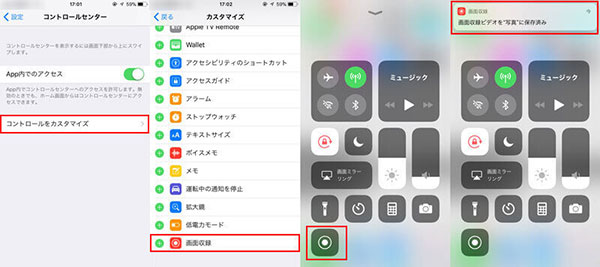
「画面収録」でiPhoneの画面を録画
「画面収録」機能だけでなく、iPhone向けの画面録画アプリもあります。特に、iOS 11にアップデートしていないiPhoneユーザーにとっては有り難いものです。
アイフォンでのゲーム画面、ライブ動画を録画するには、よく使われている「AirShou」です。iPhoneの脱獄が要らずに、画面を録画することができるし、日本語やiOS 12/11(iPhone X/8/8 Plus/7/7 Plus)などに対応しますが、AppStoreに公認されるアイフォン 画面 録画 アプリなので、自分責任のもと使用してください。
iPhoneのSafariからhttp://iemulators.com/にアクセスして、AirShouをiPhoneにインストールして、起動させ、画面の指示に沿って、アイフォン画面で表示される動画を録画するための設定を行い、録画すれば結構で、使い方がシンプルです。

AirShouでiPhoneの画面を録画
DU Recorder – 画面レコーダーは中国製のスマートフォン向けの画面キャプチャーアプリです。この携帯 画面 録画 アプリを使うと、iPhone/iPad画面を録画してビデオ通話、ゲームプレイ動画、ライブショーなどのビデオを作成するができます。それに、iPhone画面上の動画をYouTubeやFacebook、Twitterでライブストリーミングすることができます。

DU Recorder – 画面レコーダーでiPhoneの画面を録画
ディスプレイレコーダーはiPhone、iPad向けの画面録画フリーソフトで、iPhoneのホーム画面、ゲーム、再生中の動画、配信中のライブをそのまま録画することができます。iPhoneのスクリーンで表示される動画を録画する手順としては、ディスプレイレコーダーのインストールを終わらせ、起動させ、赤いボタンを押すと、iPhoneスクリーンの録画ができます。もう一度赤いボタンを押すと、録画を停止できます。IPhoneで他のアプリを起動して操作しながら、バックグラウンドで録画ができるのは特徴です。ディスプレイレコーダー画面の下部にある「Recorded Items」をタップして、録画された動画を見つけられます。

iPhone向けの画面録画アプリ - Display Recorder
以上は、アイフォン 11/XS/XS Max/XR/X/8/7/6/5、iPad Pro/Air/miniなどのiOSデバイス向けの画面録画するアプリや方法のご紹介です。今後、iPhoneのスクリーンで再生中のYouTube動画、配信中のFacebookライブ画面、プレイゲーム画面などを録画してオフラインで視聴できます。
推薦文章

このページでは感動アニメDVDをリッピングする方法をみんなにご紹介いたします。また、人気の感動、泣けるアニメもランキング形式でご紹介したいと思います。

DVDビデオデータを格納するVideo_TSをISOに変換して、広くマルチメディアで使用され再生する可能ですか?このページではVideo_TSをISOに変換する方法を紹介します。

このページには、BDMVから動画を抽出して、MP4、AVIなどの様々なデバイスで見える動画形式に変換する方法をみんなにご紹介いたします。

このページには、直接的にパソコンでDVDのIFOファイルを再生する方法、およびIFOファイルをMP4に変換して再生する方法をみんなにご紹介いたします